- লেখক Abigail Brown [email protected].
- Public 2023-12-17 06:40.
- সর্বশেষ পরিবর্তিত 2025-01-24 12:03.
কী জানতে হবে
- কিছু ESD ফাইল হল উইন্ডোজ ইলেকট্রনিক সফটওয়্যার ডাউনলোড ফাইল।
- এগুলি উইন্ডোজ স্বয়ংক্রিয়ভাবে ব্যবহার করে, তাই ম্যানুয়ালি খোলার প্রয়োজন নেই।
- তবে, আপনি উইম কনভার্টার দিয়ে একটিকে WIM-এ রূপান্তর করতে পারেন।
এই নিবন্ধটি তিনটি ফরম্যাট বর্ণনা করে যা ESD ফাইল ব্যবহার করে, যার মধ্যে রয়েছে কিভাবে প্রতিটি ধরনের খুলতে হয় এবং আপনার ফাইলকে একটি ভিন্ন ফাইল ফরম্যাটে রূপান্তর করার জন্য আপনার বিকল্পগুলি কী।
একটি ESD ফাইল কি?
ESD ফাইল এক্সটেনশন সহ একটি ফাইল হল মাইক্রোসফটের ইলেকট্রনিক সফটওয়্যার ডাউনলোড অ্যাপ্লিকেশন ব্যবহার করে ডাউনলোড করা একটি ফাইল, তাই ফাইলটিকে নিজেই একটি উইন্ডোজ ইলেকট্রনিক সফটওয়্যার ডাউনলোড ফাইল বলা হয়। এটি একটি এনক্রিপ্টেড উইন্ডোজ ইমেজিং ফরম্যাট (. WIM) ফাইল সঞ্চয় করে৷
Windows অপারেটিং সিস্টেম আপগ্রেড করার সময় আপনি এই ফাইলটি দেখতে পারেন৷ উইন্ডোজ 11 এর মতো কিছু ইনস্টল করার জন্য মাইক্রোসফ্ট এর ওয়েবসাইট থেকে একটি ফাইল ডাউনলোড করার সময় এটি প্রায়শই ঘটে।
অন্যান্য ESD ফাইলগুলি সম্পূর্ণরূপে সম্পর্কহীন হতে পারে এবং একটি বিশেষজ্ঞ স্ক্যান সার্ভে ডকুমেন্ট ফাইলের জন্য দাঁড়াতে পারে- এই ধরনের জরিপ, ফর্ম এবং/অথবা রিপোর্টগুলি সঞ্চয় করার জন্য বিশেষজ্ঞ স্ক্যান সফ্টওয়্যারের সাথে ব্যবহার করা হয়। এখনও অন্যগুলি ইজিস্ট্রিট ড্র দিয়ে তৈরি কেসবুক ফাইল হতে পারে৷
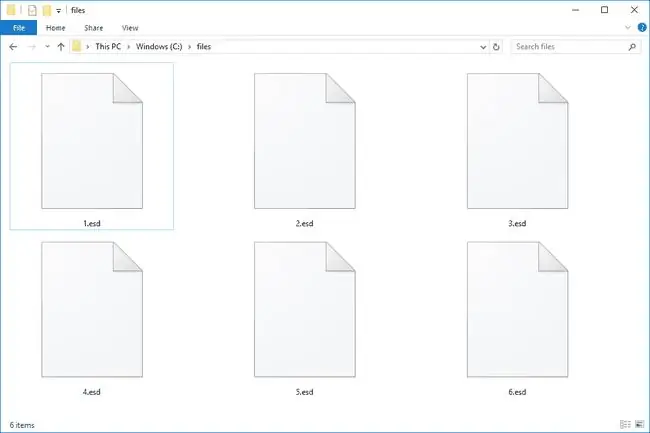
কীভাবে একটি ESD ফাইল খুলবেন
মাইক্রোসফ্ট থেকে ESD ফাইলগুলি ম্যানুয়ালি খোলা যাবে না (যদি না আপনি সেগুলিকে রূপান্তর করছেন, যেমন নীচে বর্ণিত হয়েছে)৷ পরিবর্তে, উইন্ডোজ আপডেট প্রক্রিয়া চলাকালীন অভ্যন্তরীণভাবে সেগুলি ব্যবহার করে৷
এগুলি প্রায়শই ব্যবহারকারীর \AppData\Local\Microsoft\ ফোল্ডারে / WebSetup\Download\ সাবফোল্ডারের অধীনে WIM (উইন্ডোজ ইমেজিং ফরম্যাট) ফাইলের সাথে সংরক্ষিত থাকে।
ExpertScan সার্ভে ডকুমেন্ট ফাইলগুলি এক্সপার্ট স্ক্যানের মাধ্যমে খোলা যেতে পারে, অটোডেটা দ্বারা একটি প্রোগ্রাম।
ক্র্যাশ ডায়াগ্রামিং টুল ইজিস্ট্রিট ড্র এই ধরনের ESD ফাইল খুলতে ব্যবহার করা হয়।
অন্যান্য সফ্টওয়্যারগুলি ESD ফাইলগুলিও ব্যবহার করতে পারে, তবে সফ্টওয়্যার আপগ্রেড বা নথি বা ডায়াগ্রাম ফাইলগুলির জন্য নয়৷ যদি উপরের ধারণাগুলির মধ্যে কোনটিই এটি খুলতে কাজ না করে, তবে সম্ভবত এটি কোনও ফর্ম্যাটেই নয়৷ এই মুহুর্তে, টেক্সট এডিটর ব্যবহার করার চেষ্টা করা সম্ভবত স্মার্ট-এটি কেবল একটি সাধারণ পাঠ্য নথি হতে পারে, কিন্তু যদি তা না হয়, তাহলে তা এখনও কিছু পঠনযোগ্য তথ্য প্রদান করতে পারে যা আপনাকে এটির বিন্যাসটি সনাক্ত করতে সাহায্য করতে পারে।
কীভাবে একটি ESD ফাইল রূপান্তর করবেন
Wim Converter হল একটি বিনামূল্যের টুল যা Microsoft ESD ফাইলকে WIM বা SWM (একটি বিভক্ত WIM ফাইল) তে রূপান্তর করে। বিনামূল্যের NTLite প্রোগ্রামটি WIM-এও একটি সংরক্ষণ করতে পারে৷
ESD ডিক্রিপ্টার একটি ESD কে ISO তে রূপান্তর করতে ব্যবহার করা যেতে পারে। যেহেতু এই প্রোগ্রামটি একটি জিপ সংরক্ষণাগারের মাধ্যমে ডাউনলোড করা হয়েছে, তাই এটি খুলতে আপনার 7-জিপের মতো একটি বিনামূল্যের ফাইল এক্সট্র্যাক্টর প্রয়োজন হতে পারে৷
ESD ডিক্রিপ্টার একটি কমান্ড-লাইন প্রোগ্রাম, তাই এটি অবশ্যই একটি ইউজার ইন্টারফেস আছে এমন একটি প্রোগ্রাম হিসাবে ব্যবহার করা সহজ নয়। একটি খুব সহায়ক ReadMe.txt ফাইল রয়েছে যা ডাউনলোডের সাথে আসে যা আপনাকে ফাইলটি কীভাবে রূপান্তর করতে হয় তা বুঝতে সাহায্য করবে।
আপনি যদি শেষ পর্যন্ত একটি ESD ফাইল বুট করার উপায়ের পরে থাকেন, তাহলে ফাইলটিকে ISO-তে রূপান্তর করতে উপরের নির্দেশাবলী অনুসরণ করুন এবং তারপরে পড়ুন কীভাবে একটি USB ড্রাইভে একটি ISO ফাইল বার্ন করা যায় বা কীভাবে একটি বার্ন করা যায় একটি DVD-তে ISO ফাইল। আপনাকে BIOS-এ বুট অর্ডার পরিবর্তন করতে হবে যাতে আপনার কম্পিউটার ডিস্ক বা ফ্ল্যাশ ড্রাইভে বুট হয়।
ExpertScan সার্ভে ডকুমেন্ট ফাইলগুলি উপরে উল্লিখিত বিশেষজ্ঞ স্ক্যান সফ্টওয়্যার ব্যবহার করে PDF এ রপ্তানি করা যেতে পারে।
এখনও খুলতে পারছেন না?
যদি উপরে উল্লিখিত কোনো প্রোগ্রামই আপনাকে আপনার ফাইল খুলতে সাহায্য না করে, তাহলে একটি ভালো সম্ভাবনা আছে যে আপনি সত্যিই কোনো ESD ফাইল নিয়ে কাজ করছেন না, যদি আপনি ফাইল এক্সটেনশনটি ভুলভাবে পড়ে থাকেন তাহলে এমনটি হতে পারে।
উদাহরণস্বরূপ, ইডিএস ফাইলগুলি কোনওভাবে সম্পর্কিত বলে মনে হয়, কিন্তু যেহেতু ফাইল এক্সটেনশনগুলি আসলে আলাদা, এটি একটি ভাল ইঙ্গিত যে ফর্ম্যাটগুলিও আলাদা, যার অর্থ তাদের কাজ করার জন্য বিভিন্ন প্রোগ্রামের প্রয়োজন৷
আপনি যদি দেখেন যে আপনার ফাইলের প্রত্যয়টি ". ESD" পড়ে না, তাহলে ফাইল এক্সটেনশনটি নিয়ে গবেষণা করুন এটি খোলা বা রূপান্তর করার জন্য দায়ী প্রোগ্রামগুলি সম্পর্কে আরও জানতে হবে৷
FAQ
ESD ফাইল কি বুটযোগ্য?
ESD ফাইলগুলিকে ESD ডিক্রিপ্টার বা NTLite-এর মতো টুল দিয়ে ISO-তে রূপান্তর করার পরে বুট করা যায়৷ একবার আপনি রূপান্তর করলে, উইন্ডোজের একটি সিডিতে বার্ন করতে ISO ফাইলটিতে ডাবল-ক্লিক করুন। অথবা, একটি USB ড্রাইভে ISO ফাইল বার্ন করতে Rufus এর মত একটি বিনামূল্যের টুল ডাউনলোড করুন।
এনটিলাইট ব্যবহার করে আমি কীভাবে ESD কে ISO তে রূপান্তর করব?
প্রথমে, NTLite-এর Image ট্যাবে যান এবং ESD ফাইল যোগ করতে Add নির্বাচন করুন, অথবা আপনি টেনে আনতে পারেন NTLite এ ফাইল করুন। এরপরে, Operating systems root ফোল্ডার > Convert > সিলেক্ট করুন WIM (স্ট্যান্ডার্ড, সম্পাদনাযোগ্য) > ঠিক আছে তারপর, এক্সট্র্যাক্ট করা WIM ফোল্ডারটি বেছে নিন > সিলেক্ট করুন ISO তৈরি করুন এবং ফোল্ডারটির নাম দিন।






